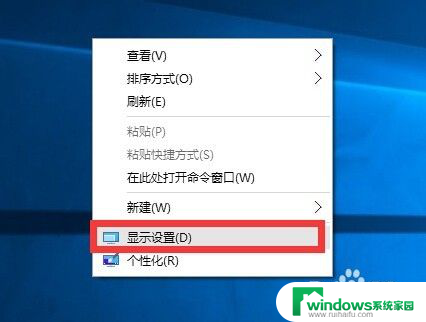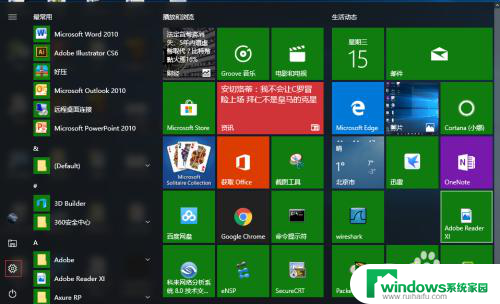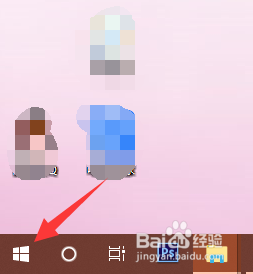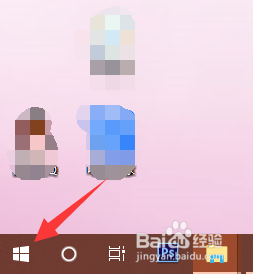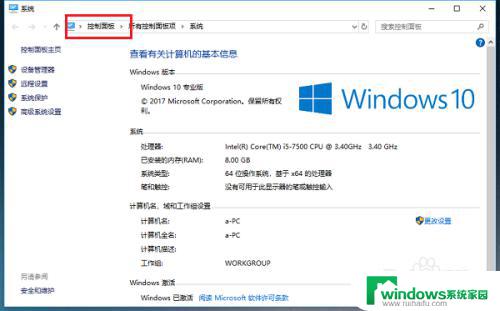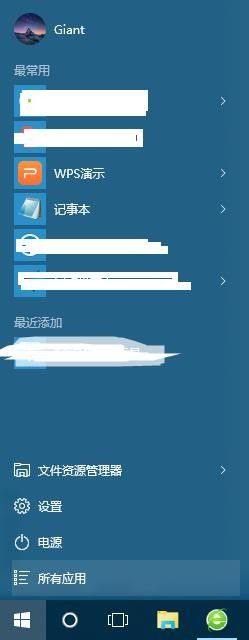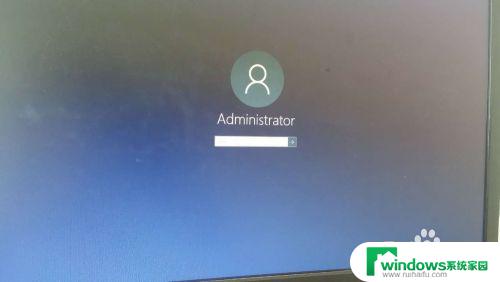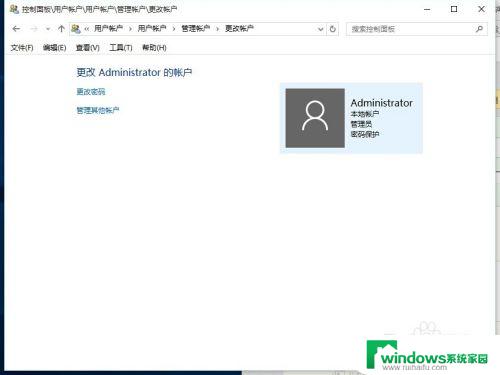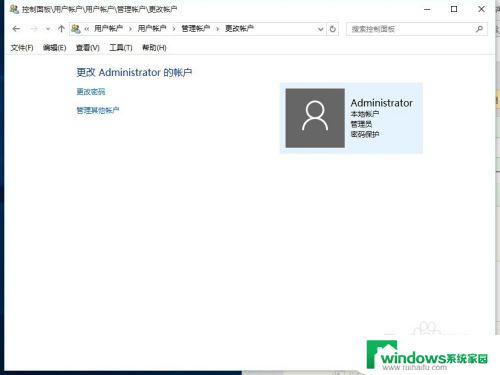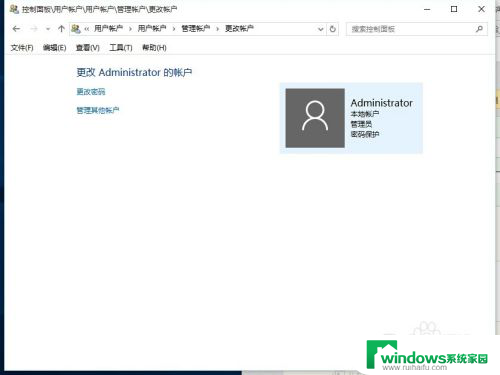win10更改计算机 Win10更改计算机名称步骤
更新时间:2024-09-25 15:46:01作者:jiang
Win10系统是目前广泛使用的操作系统之一,而更改计算机名称是其中一个常见的操作,想要更改你的计算机名称吗?不用担心只需按照以下简单的步骤进行操作即可完成。点击开始菜单,选择设置,然后点击系统选项。在弹出的窗口中,选择关于选项,然后找到更改计算机名称选项。接着点击更改按钮,输入新的计算机名称,最后点击下一步完成设置即可。这样你的计算机名称就会被成功更改了。
Win10更改计算机名称的方法
1、首先选择-此电脑,单击-属性。
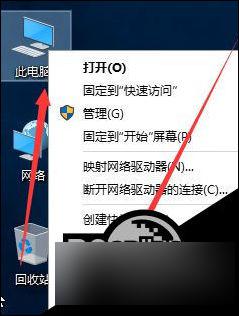
2、单击-更改设置。
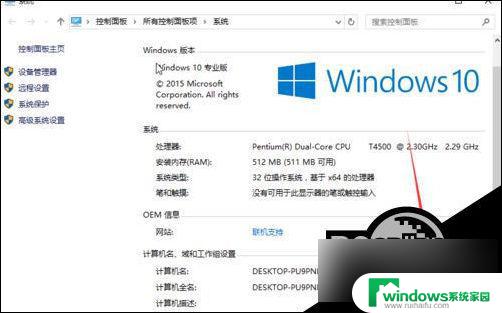
3、出现了系统属性,单击-更改。
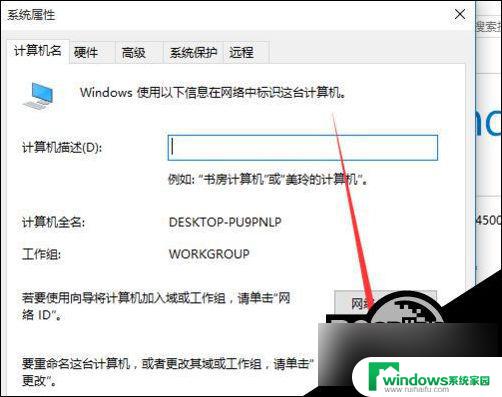
4、系统默认安装计算机名如下图所显示。
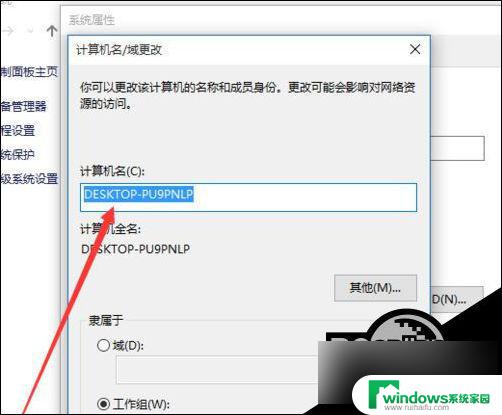
5、在计算机名输入要更改的名,win10,在单击-确定。
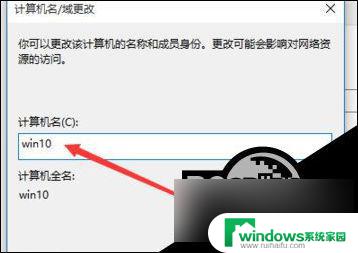
6、确定之后出现是否用户这些更改,单击-确定。
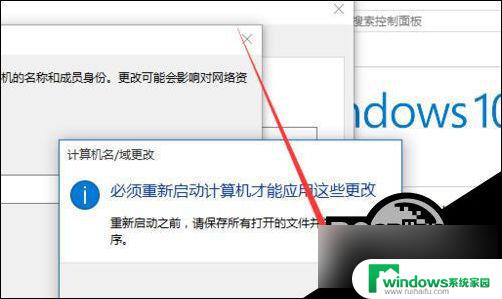
7、提示是否启动,单击-立即重新启动。
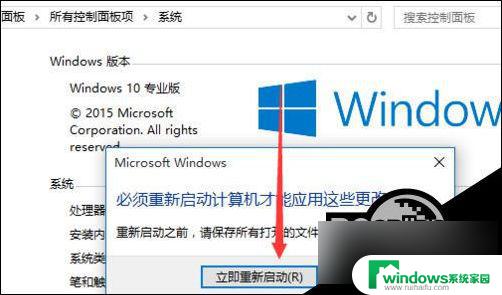
以上就是win10更改计算机的全部内容,还有不清楚的用户就可以参考一下小编的步骤进行操作,希望能够对大家有所帮助。